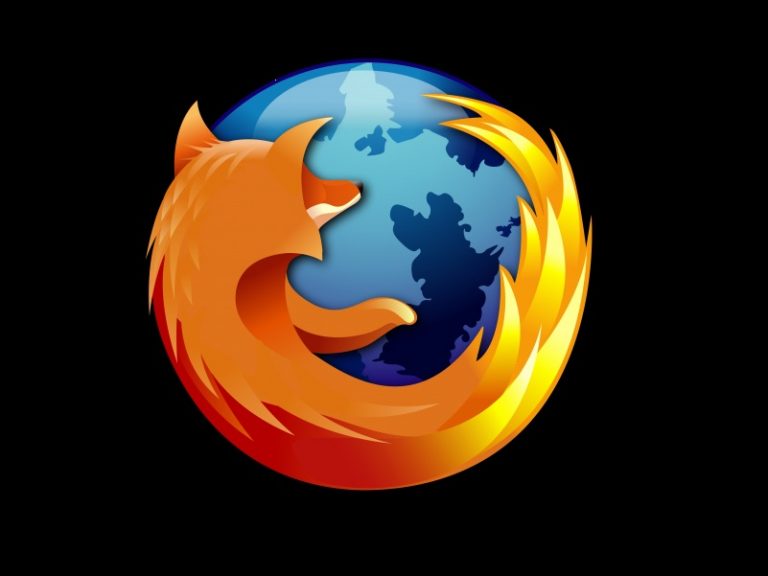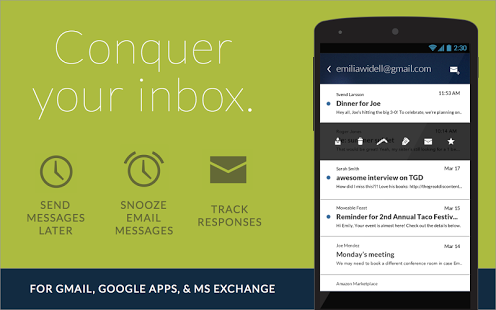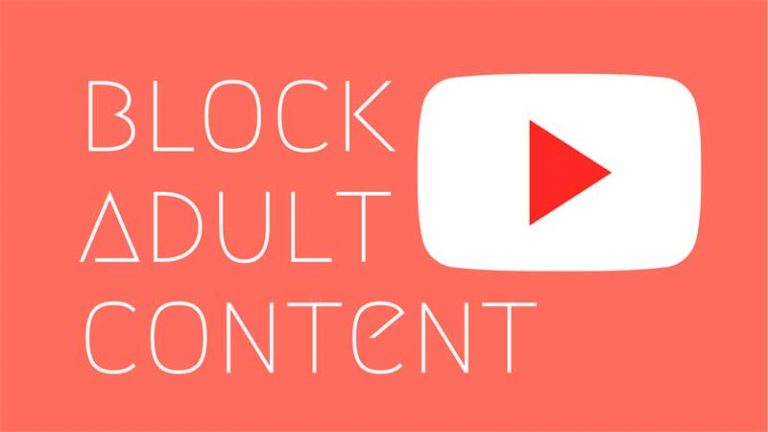Как эффективно использовать Feedly
<
div id=”penci-post-entry-inner”>
Программы для Windows, мобильные приложения, игры - ВСЁ БЕСПЛАТНО, в нашем закрытом телеграмм канале - Подписывайтесь:)
С тех пор Google Reader закрылся в 2013 году, многие (в том числе и я) перешли на Feedly – многообещающего кандидата на то время. И с тех пор никто не оглядывался назад.
Feedly – самая популярная программа для чтения RSS прямо сейчас, и мне она нравится в основном по двум причинам. Во-первых, он доступен для всех платформ, то есть для Интернета, iOS, Android, Kindle и т.д., и он очень хорошо синхронизируется между ними. И, во-вторых, интерфейс чтения чистый, что действительно важно для чтения в фокусе.
Теперь, если вы новичок в Feedly, посмотрите это вступление видео. Здесь я объяснил, что такое Feedly и как использовать его в Интернете и на мобильных устройствах.
Но если вы какое-то время пользуетесь Feedly, вот несколько советов по его эффективному использованию.
Feedly Советы и хитрости
# 1 Смотри и чувствуй
Если вам не нравится интерфейс Feedly, вы можете легко его изменить. Нажмите на значок шестеренки в правом верхнем углу экрана и выберите – название, журналы, карточки и т. Д. Если вам нужно просмотреть 100 каналов, используйте режим «только заголовок». Сканирование намного проще.
Интересно то, что вы можете установить разный макет для каждой категории, и Feedly запомнит ваши предпочтения. Например, установите только заголовок для технических категорий и журнал для блогов о продуктивности. Он работает как для мобильной, так и для веб-платформы.
# 2 Подпишитесь на каналы или подкасты YouTube
Вы также можете подписаться на свои любимые каналы YouTube и подкасты на Feedly. И знаете что, вы можете смотреть свои видео или слушать подкасты прямо в приложении. Вам не нужно переходить на внешние сайты. Это можно сделать двумя способами.
Это можно сделать двумя способами.
2.1 Чтобы добавить каналы по одному, перейдите в раздел «Добавить контент»> и введите URL-адрес канала YouTube или подкаста.
2.2 Чтобы импортировать всю подписку YouTube в Feedly, перейдите по ссылке Страница менеджера подписки YouTube > прокрутите вниз до страницы> экспорт подписки. Загрузите этот небольшой XML-файл и импортируйте его в Feedly по этой ссылке (подробнее см. В №6).
Предоставлено: Йогеш чайал
# 3 Читать статью полностью
Теперь дело за веб-мастером, хотят ли они показать полный контент в своих RSS-каналах или просто тизер. Однако меня как читателя действительно раздражает, когда мне нужно перейти на сайт в новой вкладке, просто чтобы прочитать статью полностью.
Но вы можете исправить это, нажав на предварительный просмотр вариант вверху (или нажмите shift + v). Это загрузит полную статью в Feedly.
Если у вас есть блог WordPress и вы хотите показать подписчикам полный контент, перейдите в настройки> чтение> и включите полный текст для RSS-канала. Я не знал об этом раньше.
# 4 Сохраните статью на Feedly
Есть пара способов чтобы сохранить статью для последующего чтения. Вы можете добавить его в свой список чтения Feedly (бесплатно) или подписаться на их профессиональный план, если хотите сохранять статьи в кармане, Evernote, Instapaper и т. Д.
Даже если вы используете IFTTT, чтобы подключить эти две службы, вам все равно понадобится профессиональный аккаунт.
Однако по какой-то странной причине я могу сохранять свои каналы в моем карманном аккаунте даже на бесплатном тарифном плане. Для этого может быть две причины. Это может быть ошибка, или они сделали это карманная интеграция свободно. Будем надеяться, что это второй.
# 5 Сохранить откуда угодно
Если вы только что присоединились к Feedly, то имеет смысл установить этот хромовое расширение. Он добавляет значок Feedly в адресную строку, и когда вы нажимаете на него, он переходит в вашу учетную запись Feedly, где вы можете быстро подписаться на этот новый веб-сайт.
# 6 Импорт / экспорт каналов в Feedly
Допустим, вы хотите импортировать все свои каналы из другого RSS-ридера в Feedly или наоборот, тогда вы легко сделаете это с помощью файла OPML. По сути, это стандартный XML-файл, который используется для обмена лентами между различными программами чтения RSS.
Однако эти импорт Экспорт варианты как бы скрыты. Итак, чтобы импортировать из другого RSS-ридера и перейти к этому ссылка на сайт. Или, если вы хотите выйти из Feedly, вы можете получить файл OPML из Вот.
# 7 Сочетания клавиш
Веб-версия Feedly поддерживает несколько сочетаний клавиш.. А полный список вы можете найти, нажав Shift +? Сочетание клавиш.
Чаще всего я использовал –
- Клавиша со стрелкой влево / вправо: для переключения между открытыми сообщениями.
- v: просмотреть исходную статью в новой вкладке
- s: сохранить для последующего чтения
- Shift + A: отметить все как прочитанное
# 8 Быстро пометить как прочитанное
По умолчанию вам нужно нажать на отметить как вариант чтения, как только вы закончите чтение. Это хорошо и работает для большинства людей. Однако, если вы хотите сделать это по-другому, есть несколько других способов сделать это.
Чтобы отмечать статьи как прочитанные по мере их просмотра, включите Автоматическая пометка как прочитанное от предпочтения.
Чтобы отметить все как прочитанное, используйте сочетание клавиш shift + a. Но если вы хотите применить это к категории, в которой находитесь, используйте сочетание клавиш shift + m.
Или вы даже можете сузить круг статей до статей с определенного веб-сайта. Для этого перейдите на Feedly предпочтение > Подтвердите Пометить как прочитанное> Да. Теперь вы можете нажать на числа рядом с названием веб-сайта, и он станет нулевым. Работает только в сети.
# 9 Добавить ленту Twitter в Feedly
Twitter – отличное место для отслеживания новых тенденций. Однако круглосуточное нахождение в твиттере убивает продуктивность. Так есть ли способ интегрировать Twitter с Feedly?
Что ж, поскольку Twitter не предлагает RSS-канал, он не будет работать прямо из коробки с Feedly. Но вы легко можете создать этот канал для любых ваших потоков в Twitter с помощью этой этот лист Google, созданный Амитом Агарвалом.
Как только вы получите RSS-канал, перейдите, чтобы добавить контент и вставить его туда. И Feedly начнет это отслеживать. В целом, он работает как шарм, и мне потребовалось всего минуту, чтобы его настроить.
# 10 Подпишитесь на часть блога
Допустим, вас интересует только определенная часть сайта. Нравится – вы хотите подписаться на статьи только от определенного автора, поддомена или тегов и т. Д., А затем просто добавьте этот URL в Feedly.
Например, я хочу читать только статьи, связанные с технологиями, из HowStuffWorks, поэтому я найду в Google «как работают вещи» и нажму на первую ссылку. Это приведет меня к техническому поддомену HowStuffWork. Теперь все, что мне нужно сделать, это скопировать и вставить этот URL в Feedly.

Программы для Windows, мобильные приложения, игры - ВСЁ БЕСПЛАТНО, в нашем закрытом телеграмм канале - Подписывайтесь:)